Как посмотреть подписки на андроиде?
Отмена подписки на устройствах Android

В процессе использования устройства на платформе Android так или иначе приходиться скачивать и устанавливать различные приложения, многие из которых предоставляют собственные платные и бесплатные услуги. Обычно подобные опции подключаются путем оформления подписки с определенным ограничением по времени. В ходе настоящей инструкции мы расскажем, как произвести их отмену на Андроид всеми доступными способами.
Отмена подписки на Android
Выполнить отмену подписок в настоящее время можно тремя основными способами в зависимости от конкретного приложения или онлайн-сервиса. Мы уделим внимание платным и бесплатным вариантам, позволяющим получить доступ к разным функциям.
Способ 1: Подписки в Google Play
Из-за связи большинства приложений из Плей Маркета и сервисов Google Play многие подписки проще всего посмотреть и отменить через данный магазин. В его настойках специально для этих целей предусмотрен отдельный раздел, обновляющийся в режиме реального времени и отображающий только актуальные подписки. При этом распространяется метод исключительно на проверенное ПО, скачиваемое из Google Play Маркета, но без каких-либо территориальных ограничений, как при добавлении.
-
Чтобы произвести отмену, прежде всего откройте приложение Google Play, разверните меню в левом верхнем углу экрана и выберите пункт «Подписки». Здесь будут представлены все оформленные вами договоры с использованием реквизитов учетной записи Гугл.


Это действие необходимо будет подтвердить через соответствующее окно. Тут же будет представлено сообщение о сохранении возможностей до завершения расчетного периода, даже если вами была оформлена пробная бесплатная версия.

Помимо сохранения доступа к функциям, через раздел «Управление» до завершения расчетного периода вы сможете возобновить подписку. Для этого на странице с настройками представлена кнопка «Возобновить».

В случае с некоторыми приложениями, как видно на примере Google Play Музыки, вернуть активный статус услуги через параметры Google Play невозможно. Для этого вам придется установить официальное ПО и с помощью внутренних параметров выполнить данную задачу.
Особенно актуальным этот метод является по отношению к сервисам Google вроде Music и YouTube Premium, так как именно они синхронизируются с единой учетной записью. Прочие же приложения, тем более установленные через APK-файл, вовсе могут отсутствовать в списке, требуя немного других действий.
Способ 2: Подписки в приложениях
Некоторые приложения, например, установленные с помощью APK-файла или вовсе отсутствующие в Google Play Маркете, как нами уже было сказано, не синхронизируются с разделом «Подписки» в ранее рассмотренной программе. Из-за этого единственный вариант отмены сводится к использованию приложения, для которого изначально была оформления услуга. При этом именно данный метод можно считать универсальным, так как распространяется на все ПО, включая сервисы Google. Рассмотрим отмену подписки на самых популярных примерах приложений.
Boom Music Player
-
Приложение BOOM, выступающее в роли музыкального плеера для ВКонтакте и Одноклассников, позволяет слушать музыку без ограничений при наличии подписки. Чтобы осуществить ее отмену, нужно открыть программу и на главной странице выбрать интересующую вас социальную сеть с последующей авторизацией.

Выполнив авторизацию, на нижней панели нажмите кнопку с изображением ноты. Здесь необходимо тапнуть по значку с шестеренкой в правом верхнем углу.

Дальше воспользуйтесь кнопкой «Управление» в рамках блока «Тарифный план». В результате должна будет открыть страница с подробной информацией.

Повторно воспользуйтесь кнопкой «Управление» и на появившейся странице нажмите «Отменить продление подписки».
Примечание: Если на устройстве отсутствует официальное приложение ВКонтакте, можно будет воспользоваться веб-браузером.

Действие следует подтвердить, после чего процедуру можно считать завершенной. При этом доступ к библиотеке музыки будет сохранен вплоть до завершения расчетного периода.
ВКонтакте
-
Из-за связи ВК и BOOM процедура отмены подписки в приложении почти не различается. Для начала откройте ВКонтакте, с помощью нижней панели разверните главное меню и нажмите по значку с шестеренкой в правом верхнем углу страницы.

В разделе «Настройки» выберите пункт «Подписка на музыку» и после этого тапните по строке «Управление».

Для завершения воспользуйтесь ссылкой «Отменить продление» и подтвердите процедуру через появившееся окно с помощью кнопки «Отключить».

Google Play Music
-
Подписками на сервисы Google, как мы упоминали, проще всего управлять через Гугл Плей. Однако точно так же можно воспользоваться параметрами отдельных приложений. Например, у Google Play Music сначала откройте меню в левом верхнем углу экрана и выберите раздел «Настройки».

Дальше в блоке «Аккаунт» нажмите «Отменить подписку», выберите одну из представленных причин и подтвердите операцию с помощью кнопки «Продолжить».

После успешного завершения процедуры вы будете перенаправлены на уже знакомую по первому способу страницу управления из Google Play. Разверните интересующий вас вариант и воспользуйтесь ссылкой «Отменить подписку» с последующим подтверждением.

Мы продемонстрировали лишь несколько примеров приложений, наиболее популярных в российском сегменте интернета, но существуют и другие варианты. В целом, во всех случаях предусмотрены специальные параметры для управления платными и бесплатными подписками, и потому у вас, скорее всего, не возникнут вопросы.
Способ 3: Онлайн-сервисы
Помимо подписок в приложениях, на Android часто используются веб-сервисы и связанные с ними клиенты. В таких ситуациях произвести отмену можно практически так же, как было нами описано ранее, или через «Настройки» на официальном сайте. С одним из примеров в виде популярного сервиса Яндекс.Музыка можете ознакомиться в отдельной статье на нашем сайте.

Как и в случае с приложениями, существует множество аналогов данного способа, различающихся между собой. Чтобы избежать проблем с отключением подписки, внимательно изучайте настройки на предмет наличия нужных разделов.
Заключение
В рамках статьи мы рассмотрели отмену услуг, подразумевающих доступ к определенным возможностям приложений и онлайн-сервисов. Однако помимо этого на отдельных ресурсах подписки могут быть иного вида, например, на новостные рассылки или записи друзей в социальных сетях. Этому стоит уделить отдельное внимание, что и было нами сделано в других статьях на сайте.
Помимо этой статьи, на сайте еще 11956 инструкций.
Добавьте сайт Lumpics.ru в закладки (CTRL+D) и мы точно еще пригодимся вам.
Отблагодарите автора, поделитесь статьей в социальных сетях.
Как управлять подпиской в Google Play – отмена или изменение настроек
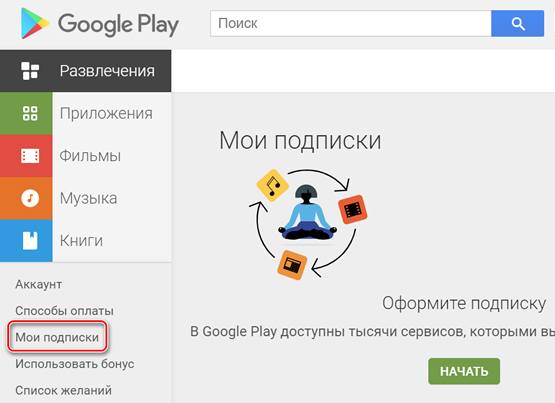
Подписки в Google Play подвергаются автоматическому продлению, если из них вы откажетесь или не удалите используемые способ оплаты.
Отмена подписки в Google Play
Помните, удаление приложения не отменяет подписку!
- Зайдите на play.google.com.
- Убедитесь, что вы используете правильный аккаунт Google.
- Слева нажмите Мои подписки.
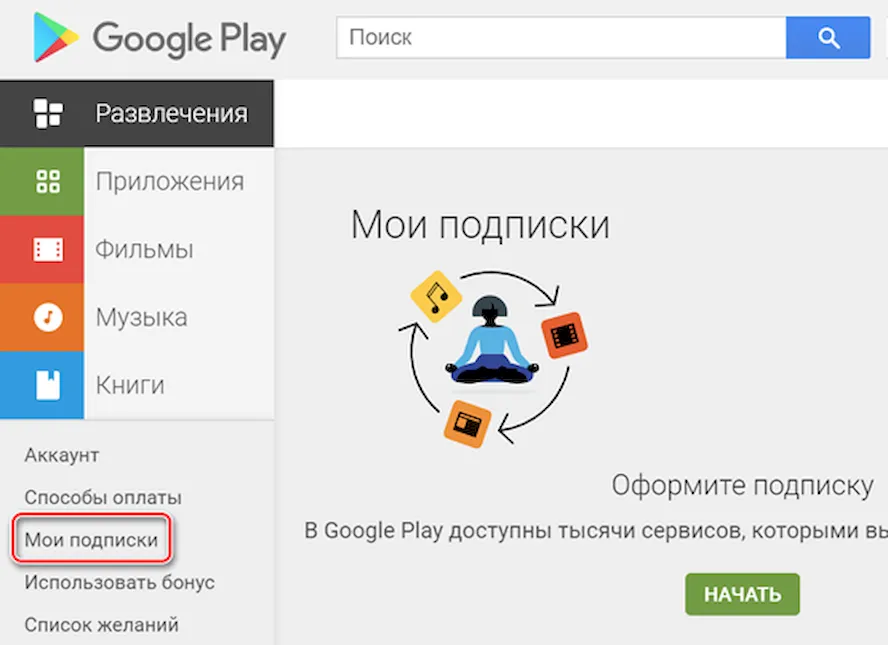
Если у вас есть подписка, связанная с приложением, в случае его удаления из Google Play подписка аннулируется. В такой ситуации вы не имеете право на возврат средств за предыдущие подписки.
Что произойдет после отмены подписки
Если вы отмените подписку, вы по-прежнему можете использовать услуги в оплаченный период.
Например, если 1 января вы приобретете годовую подписку за 300 рублей и отменить её с 1 июля:
- Подписка будет действительна до 31 декабря.
- Но, следующий период оплачиваться не будет.
Повторное включение или отключение подписки
Если подписка была отменена, но по-прежнему активна:
- Зайдите на play.google.com.
- Убедитесь, что вы используете правильный аккаунт Google.
- Слева нажмите «Мои подписки».
- Выберите подписку, которую вы хотите восстановить.
- Нажмите Восстановить .
Примечание: некоторые подписки таким образом не восстановить.
Если подписка была Вами отменена, а её оставшееся время истекло, настройте подписку снова.
Управление подписками на устройстве с Android
Отмена подписки
Удаление приложения не отменяет подписку.
- На телефоне или планшете Android откройте Магазин Google Play.
- Убедитесь, что вы используете правильный аккаунт Google.
- Выберите Меню → Подписки.
- Выберите подписку, которую хотите отменить.
- Нажмите Отменить подписку.
- Следуйте инструкциям на экране.
Если у вас есть подписка, связанная с приложением, то в случае удаления приложения из Google Play, продление подписки аннулируется. В такой ситуации вы не имеете право на возврат средств за предыдущие подписки.
Что произойдет после отмены подписки
Если вы отмените подписку, вы по-прежнему можете использовать приложение в оплаченный период.
Например, если 1 января вы приобретете годовую подписку за 300 рублей и отменить её с 1 июля:
- Подписка будет действительна до 31 декабря.
- Но, наследующий период продлеваться не будет.
Повторное включение или отключение подписки
Если подписка была отменена, но по-прежнему активна:
- На телефоне или планшете Android откройте Магазин Google Play.
- Убедитесь, что вы используете правильный аккаунт Google.
- Выберите Меню → Подписки.
- Выберите подписку, которую вы хотите восстановить.
- Нажмите Восстановить.
- Следуйте инструкциям на экране.
Примечание: некоторые подписки восстановить не удастся.
Если подписка была отменена, и срок истёк:
Если подписка была Вами отменена, а её оставшееся время истекло, настройте её снова.
Возврат средств за подписки
Информация о возврате средств за подписки вы найдете в статье о возврате в Google Play.
Приостановка подписки
Некоторые приложения позволяют приостановить подписку. Если вы решите это сделать, то подписка будет приостановлена, после окончания текущего расчетного периода.
- Зайдите на play.google.com.
- Убедитесь, что вы используете правильный аккаунт Google.
- Слева нажмите Мои подписки.
- Выберите подписку, которую вы хотите приостановить.
- Нажмите Управление → Приостановить платежи.
- Выберите период, на который должны быть отложены платежи.
- Нажмите Подтвердить .
Возобновление приостановленной подписки
В любой момент вы можете возобновить подписку.
- Зайдите на play.google.com.
- Убедитесь, что вы используете правильный аккаунт Google.
- Слева нажмите Мои подписки.
- Выберите подписку, которую вы хотите возобновить.
- Нажмите Управление → Возобновить. Подписка будет немедленно включена.
Изменение параметров подписки
Проверка параметров подписки и даты продления
- Зайдите на play.google.com.
- Убедитесь, что вы используете правильный аккаунт Google.
- Слева нажмите Мои подписки.
Изменение формы оплаты за подписку
При продлении подписки используется тот же способ оплаты, что и для покупки. Продление осуществляется за за 24 часа до начала каждого периода подписки.
Для переключения на другую форму оплаты:
- Зайдите на play.google.com.
- Убедитесь, что вы используете правильный аккаунт Google.
- Слева нажмите Мои подписки.
- Найдите подписку, для которой вы хотите изменить способ оплаты.
- Нажмите Управление.
- Рядом со способом оплаты нажмите Обновить.
Изменение частоты подписки
Частоту подписки можно изменить только на телефоне.
- На телефоне или планшете Android откройте Магазин Google Play.
- Убедитесь, что вы используете правильный аккаунт Google.
- Выберите Меню → Подписки.
- В случае активной подписки нажмите Управление.
- Следуйте инструкциям, чтобы обновить способ оплаты.
Если вы не видите опцию «Изменить подписку», это означает, что в случае данного приложения эта функция недоступна.
Кто сжирает деньги на вашем телефоне
О платных подписках и коротких номерах
Федор решил перед сном посмотреть любимый сериал «Горячие интерны».
К компьютеру вставать не хотелось, а мобильный интернет позволял ему смотреть видео на телефоне. Поисковик выдал сайт «Горячие интерны смотреть онлайн». Федор увидел кнопку «Смотреть», нажал и… ничего не произошло. Никаких «Горячих интернов» ему не показали.
Федор кое-как развлекся без сериала и лег спать, не подозревая, что поймал на телефон платную подписку. Уже на следующий день у него со счёта начнут пропадать деньги. Эта статья для тех, кто хоть раз в жизни захочет посмотреть что-нибудь бесплатно, без регистрации и смс.
Что такое подписки
На официальном языке подписки называют платным контентом. Контент — это видео, текст, изображения или программы, которые кто-то придумал, а кто-то другой донес до вашего телефона: чаще всего это веселые картинки, гороскопы, фильмы, игры и сериалы.
Платный контент рассылается в смс, ммс и через интернет. Подписка на это удовольствие ежедневно тянет деньги со счёта. Обычно списывается от 1 до 20 рублей в сутки, но есть и адские черти, которые выкачивают деньги сотнями рублей.
Как не попасться на удочку хакеров
Часто вместо самого контента предлагают доступ к каталогу: платишь каждый день, скачиваешь любой контент на выбор. Если подписку навязывают мошенники, то никакого каталога может вообще не быть — достаточно его имитации.
Предоставляет платные подписки либо сотовый оператор, либо контент-провайдер — это организация, которая создает или перепродает те самые веселые картинки, содержит сайт-каталог, выкупает права на телесериалы. Или не выкупает, а ворует. От оператора вы будете получать новости и прогнозы погоды, а в подписке контент-провайдера может оказаться что угодно: от безобидных анекдотов до жесткого порно (в рамках закона).
Откуда берутся подписки
Чтобы у вас появилась подписка на платный контент, вы должны явно на это согласиться. Сами по себе подписки не появляются.
Самый безобидный вариант получить подписку — подключить ее из официального каталога оператора. Так выглядит каталог подписок «Мегафона»:
На контент можно подписаться и на посторонних сайтах. Где-то это будут подлинные сайты с интересными видео и качественными фото, а где-то — мошеннические.
Схема «Волшебная кнопка». Допустим, вы ищете сериал. Попадаете на вроде бы нужный сайт. Сайт обещает, что у него есть нужная серия нужного сезона, просто нажми на кнопку и смотри себе. Нажатие на кнопку может перебросить вас на другой ресурс.
Под кнопкой будет мелкий текст о том, что нажатием на эту самую кнопку вы подтверждаете подписку, стоимость такая-то. Нажимаете кнопку с телефона, подписка подключается.
Часто эти ресурсы не выпячивают тот факт, что услуга платная. Страницы могут выглядеть так, будто вам предлагают что-то посмотреть бесплатно. Вот пример страницы, которая подключает подписку по кнопке, маскируясь под сайт с фильмами. Это неочевидно, но клик по кнопке считается вашим согласием на получение платной подписки:
Схема «Защита от спама». Можно попасть на подписку, если оставить свой номер телефона в какой-нибудь форме на подозрительном сайте. Это частая история с сайтами, которые предлагают что-то скачать.
Например, вы ищете в интернете книгу и попадаете как бы на форум. На этом форуме один человек спрашивает, где бы эту книгу скачать. Ему в ответ услужливые форумчане кидают ссылку на страницу, где надо ввести номер телефона. Человек как бы спрашивает: «А почему там просят телефон?» — «А это просто такая проверка от спама, не бойтесь, вводите».
Если эти уловки сработают, то жертва введет свой номер на странице со скачиваемым файлом, и — вжух! — получит подписку.
Вот что происходит после нажатия на кнопку «Скачать».
К сожалению, даже если вы заплатили за подписку на сайте, никто не гарантирует, что этот файл найдется. А если и найдется, нет никакой гарантии, что вы скачаете его легально. По оферте, которая напечатана мелким шрифтом внизу страницы, администрация ни за что ответственности не несет.
Пуш-уведомление. Заботливый оператор может прислать вам уведомление с предложением получить заряд хорошего настроения всего за 20 рублей в день. Что же скрывается за этим зарядом? Правильно, подписка. Будьте внимательны и не перепутайте кнопки «Ок» и «Отмена».
Смс на короткий номер. Допотопная техника: вам под каким-нибудь невинным предлогом предлагают отправить смс на короткий номер — например, чтобы проголосовать за любимую группу в хит-параде или пополнить счет в игре. Иногда смс просто платные и об этом будет написано на сайте. Иногда смс не только платные, но и подключают подписку.
Как узнать, что подписки есть
Обычно при активации подписок приходит смс. Потом при списании денег со счёта смс могут не приходить. Тогда придется самостоятельно проверять, куда уходят деньги. Вариантов много.
Если у вас есть приложение оператора или вы пользуетесь личным кабинетом на сайте, проверьте подписки прямо там.
Как отменять подписки?

Подключили подписку на какой-то сервис, но в этом больше нет необходимости? Деньги списываются с карточки и вы не знаете, что делать? В этой статье вы узнаете, как отключить подписку на Android, как ее изменить и снова активировать. И это далеко не все ….
Содержание
Как посмотреть подписки на Google Play
Самый распространённый сервис, где вы можете оформить нечаянно подписку, это Play Market.
Чтобы увидеть все свои подписки, откройте приложение и в боковом меню выберите раздел «Мои подписки». Там можно отсортировать подписки, которые вам еще нужны и, которые уже утратили свою актуальность.


В этом окне мы можем отменить подписку или изменить способ оплаты.
Важно: Если при оформлении подписки, вы согласились на условия Play Market, значит оплата за такую услугу будет взиматься автоматически, без вашего ведома. Поэтому, если вы подключали себе такую услугу, проверьте список активных подписок, скорей всего, вы платите за то, чем уже не пользуетесь!
Как отменить подписку в Google Play
Сделать это очень легко. В списке подписок выберите ту, что вам не нужна и рядом нажмите на кнопку «отмена».

Не бойтесь, если вы отмените подписку, вы сможете использовать расширенный функционал приложения до того момента, до которого он был оплачен вами. После отмены вам придет смс, где будет указана до какого числа вы сможете пользоваться оплаченной услугой.

Как возобновить подписку
Очень просто! Для этого:
- Открываем окно со всеми подписками
- Выбираем нужную и жмем на кнопку «возобновить»
- Далее следуем инструкциям
Как отменить подписку без приложения Google Play
Нет под рукой приложения? Не беда, ведь есть интернет! Войдите через Пк на сайт Google Play, сделать это можно и через смартфон. Далее, алгоритм действий тот же.
- Открываем боковое меню
- Идем в раздел «Мои подписки»
- Отменяем то, что не нужно
Как приостановить подписку
Если вы хотите на время отказаться от дополнительных возможностей сервиса, перейдите в раздел меню, а после чего:
- «Мои подписки»
- Выбираем нужную подписку
- Нажимаем «Управление подпиской»
- Кликаем на кнопку «Приостановить»
- И выбираем период паузы
В таком случае, деньги не будут сниматься указанное вами время. Очень удобно.
Как отменить подписку в YouTube
Все очень просто.
- Открываем настройки аккаунта
- Далее «Платные подписки»

- После чего «Управление подписками»

- Отменяем то, что нам не нужно
Подписка на сервисы внутри системы
Возможно, вы оформляли подписку внутри самого устройства. Допустим, вы платили за дополнительно место на облаке или же за другие «плюшки» встроенных сервисов.
Отменить подписку можно в настройках. Зачастую, с проблемой подписки внутри встроенного ПО, сталкиваются владельцы «Яблок». Поэтому, они могут отключить эту функцию перейдя в настройки, а далее в раздел «аккаунт».
Отмена подписки через поддержку
У некоторых компаний, таких как Adobe, отключить подписку на Creative Cloud не так уж и просто. Разработчики сделали ход «конем» и просто не добавили кнопку «Управление подписками» в свой продукт. Умный ход, ведь человек может просто на просто забыть отменить подписку или же после поисков «невидимой» кнопки – сдаться и продолжать платить за подписку, а она не из дешевых
Для отмены дополнительных услуг, просто пишем в поддержку.
Отмена подписки через банк
Если у вас не получается отменить подписку на какой-либо сервис, вам нужно обратиться в банк. При использовании этого способа, вы потеряете свои платёжные реквизиты и нужно будет открывать новые.
Старые реквизиты будут заблокированы и приложения с подпиской больше не смогут взымать с вас деньги. Способ этот очень марочный и использовать его нужно только в последнюю очередь.
Видеоролик
Вывод
Будьте предельно внимательны, ведь не все сервисы добросовестные и желают вам добра. Есть и мошенники! Прежде чем с чем-то согласиться, ознакомьтесь с условиями сервиса. Зачастую, можно не заметить «подводных камней» и согласиться, чтобы с вашего кошелька «тянули» деньги
Как отменить подписку на Android

Расскажем о двух простых способах того, как можно за пару минут отменить любую подключенную платную подписку на аккаунте Google для Android.
Операционная система Android имеет собственный магазин приложений – Google Play (Play Store или, в простонародье, «Плей Маркет»). Иногда после установки того или иного сервиса программа доброжелательно намекает нам на то, что следует активировать платную подписку, чтобы расширить функционал и получить новые возможности. Зачастую, вместе с подпиской предлагается некоторый бесплатный пробный период, чтобы мы смогли оценить целесообразность данной покупки.
Но бывают ситуации, когда по истечении времени пробный период автоматически продлевается, несмотря на то, хотим мы этого или нет. Это происходит в том случае, если мы заблаговременно не откажемся от подписки, разрушив «коварные» намерения разработчика.
Отмена подписки на телефоне/планшете
Следующая инструкция расскажет о том, как отменить подписку в любом приложении на устройстве Android. Сделать это можно без каких-либо ограничений и условностей в любое время. При этом пользоваться всеми возможностями подписки можно будет до конца оплаченного ранее расчетного периода.
Шаг 1. Открываем магазин Google Play на своем устройстве.
Шаг 2. Проверяем, что мы вошли в тот аккаунт Google, на котором активирована подписка.

Шаг 3. Нажимаем на иконку своего профиля в верхнем правом углу экрана на строке поиска и открываем контекстное меню.

Шаг 4. Переходим на вкладку «Платежи и подписки», где открываем раздел «Подписки».

Шаг 5. Находим подписку, которую хотим отменить, и нажимаем на соответствующую кнопку – «Отменить подписку».
(При проблеме на шаге 2): если у вас есть несколько учетных записей, и вы не уверены в том, с какой из них списываются средства, можно попытаться найти квитанции оплаты в электронном ящике Gmail.
Квитанции имеют приблизительно такой вид:

А вот так будет выглядеть экран приложения в том случае, если на учетной записи Google нет платных подписок:

В зависимости от версии магазина Google Play и операционной системы Android, на котором работает устройство, некоторые пункты в меню могут отличаться. В более старых сборках магазина в разделе с подписками необходимо нажать на кнопку «Управление», откуда и производится отмена.
Если под рукой нет мобильного устройства
Самый легкий способ уже был описан выше, но если в вашем распоряжении только компьютер, то выход также есть.
Для отмены подписки, следуем нижеописанным действиям:
Шаг 1. Переходим в магазин по этой ссылке.

Шаг 2. Авторизуемся в том профиле Google, на который у нас есть действующая подписка.
Шаг 3. В боковом меню сайта находим раздел под названием «Подписки». Переходим в него.

Шаг 4. Появится экран со всеми действующими подписками, откуда мы и отменяем любую из них.
